En av fördelarna med Manjaro Linux är detmöjlighet att använda och installera flera versioner av Linux-kärnan samtidigt. Att växla igenom olika versioner av Linux i farten är ett bra sätt att se till att dina enheter alltid körs som bäst. Manjaro Linux gör ett riktigt bra jobb med att ta Arch Linux och förenkla det för normala användare. Det bygger ofta stjärniga GUI-verktyg runt en annars komplex kommandoradslösning. Att byta kärna är inte annorlunda. Om användare vill uppgradera (eller till och med nedgradera) till någon version av Linux är det enklaste sättet att byta kärnor i Majaro att använda GUI-verktyget. Så här fungerar det.
Börja med att trycka på Windows-tangenten på tangentbordet för att öppna Manjaro-menyn. Inne i sökrutan söker du efter "Manjaro Settings Manager" och startar den.
Obs! Om du använder en communityversion av Manjaro Linux snarare än den traditionella versionen, titta igenom inställningarna och starta "Manjaro Settings Manager".
Inuti inställningshanteraren finns det någraalternativ att välja mellan. Glöm resten av alternativen, som det enda som är viktigt i den här guiden, är "Kernel". Klicka på pingvinikonen för att öppna GUI-kärnhanteringsverktyget.
Växla kärnor via GUI

Manjaro-kärnhanteringsverktyget har många olika Linux-kärnor att välja mellan; både nya och föråldrade. Från och med januari 2018 körs den senaste stabila versionen av Linux (aka version 4.14).
För de flesta användare är version 4.14 perfekt. Men om du är en kraftanvändare och du vill ha lite mer ut av din Manjaro Linux-PC har du möjlighet att installera en instabil kärna. Alternativt, om dina enheter fungerar bättre med äldre kärnor, är det alternativet också tillgängligt.
Uppgradering av kärnor i Manjaro
För att installera en instabil kärna, leta efter valfrisläpp som har ".r" efter det och klicka på "installera" -knappen. Om du till exempel vill köra den senaste 4.15 Linux-frisläpparkandidaten klickar du på installationsknappen efter “Linux 4.15.r180118.gdd”
Nedgradering av kärnor i Manjaro
Generellt sett är det dumt att nedgradera tillversioner av Linux. Med varje ny utgåva introduceras säkerhetspatcher såväl som nya drivrutiner. Fortfarande, ibland med Linux-utsläpp, kan problem hända (oavsett anledning). Om du känner att din maskin fungerade bättre på en tidigare version av Linux gör Manjaro-kärnverktyget det mycket enkelt att rulla tillbaka och till och med installera flera Kernel-versioner samtidigt.
För att installera en äldre kärna klickar du på "installera" nästatill alla versioner av Linux under version 4.14. När du har klickat på installationsknappen uppmanas du att ange ditt lösenord. Gör det så kommer installationen att börja.
När installationen är klar, starta om datorn och välj den version du installerade på startskärmen.
Obs: gamla versioner av Linux går tillbaka till 3.16 på Manjaro.
Avinstallera gamla kärnor
Att ta bort en gammal kärna från Manjaro fungerarpå samma sätt som att installera en ny. För att starta, öppna Manjaro Settings Manager och klicka på pingvinikonen. Härifrån bläddrar du ner och väljer den installerade Linux-kärnan som du vill avinstallera. Klicka på knappen "avinstallera" för att starta borttagningsprocessen.
Följande är att systemet ber om ett lösenord. Ange den korrekt, och Manjaro kommer att rensa bort kärnan från Grub och resten av systemet. Kom ihåg att du inte kan avinstallera en version av Linux-kärnan från Manjaro om du använder den. Du måste byta till en annan kärna först.
Växla kärnor via terminal
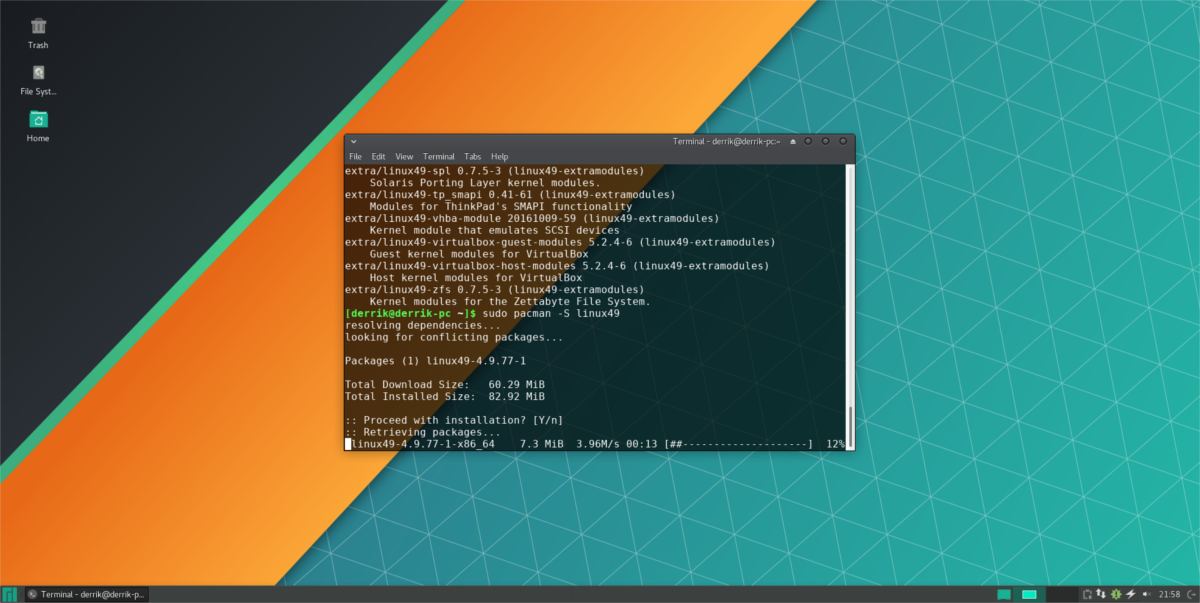
Tillsammans med installation av kärnor via ManjaroLinux-kärnhanteringsverktyg, användare kan också installera (och avinstallera) olika versioner av Linux-kärnan via terminalen och pacman-pakethanteraren. För att hitta versioner av Linux-kärnan öppnar du en terminal och använder detta sökmönster:
pacman -Ss linux4* | grep "kernel and modules"
Vill du ha en version av Linux för Manjaro Linux som är under version 4.x? I så fall kan du prova detta sökmönster istället. Förstå att detta sökmönster inte är perfekt.
pacman -Ss linux3* | grep "kernel and modules"
Genom att använda en * kommer pakethanteraren att lista allaoch alla Linux-paket med 3.x eller 4.x. När du har kommit fram till den exakta versionen av kärnan du vill installera är processen lika enkel som att installera något annat program via pacman i terminalen. Till exempel: för att installera 4.12-versionen av kärnan, gör du:
sudo pacman -S linux412
Ta bort kärnor i Manjaro via terminal
Rengöring av gamla eller alternativa kärnor installerade påManjaro kan hanteras ganska fint i höger i terminalen via pakethanteraren. För att göra detta, först kombinera pacman-verktyget med ett filter för att hitta det exakta namnet på kärnpaketet som ska tas bort.
pacman -Ss linux4* | grep "installed"
För att filtrera bort installerade kärnor som börjar med 3 snarare än 4, försök använda det här mönstret istället:
pacman -Ss linux3* | grep "installed"
Den här metoden är inte perfekt, men den kommer att lyfta framde flesta (om inte alla) Linux-kärnor som för närvarande är installerade inuti Manjaro. Härifrån noterar du paketnamnet och använder pakethanteringsverktyget för att ta bort det från systemet.
sudo pacman -R linux412</ P>





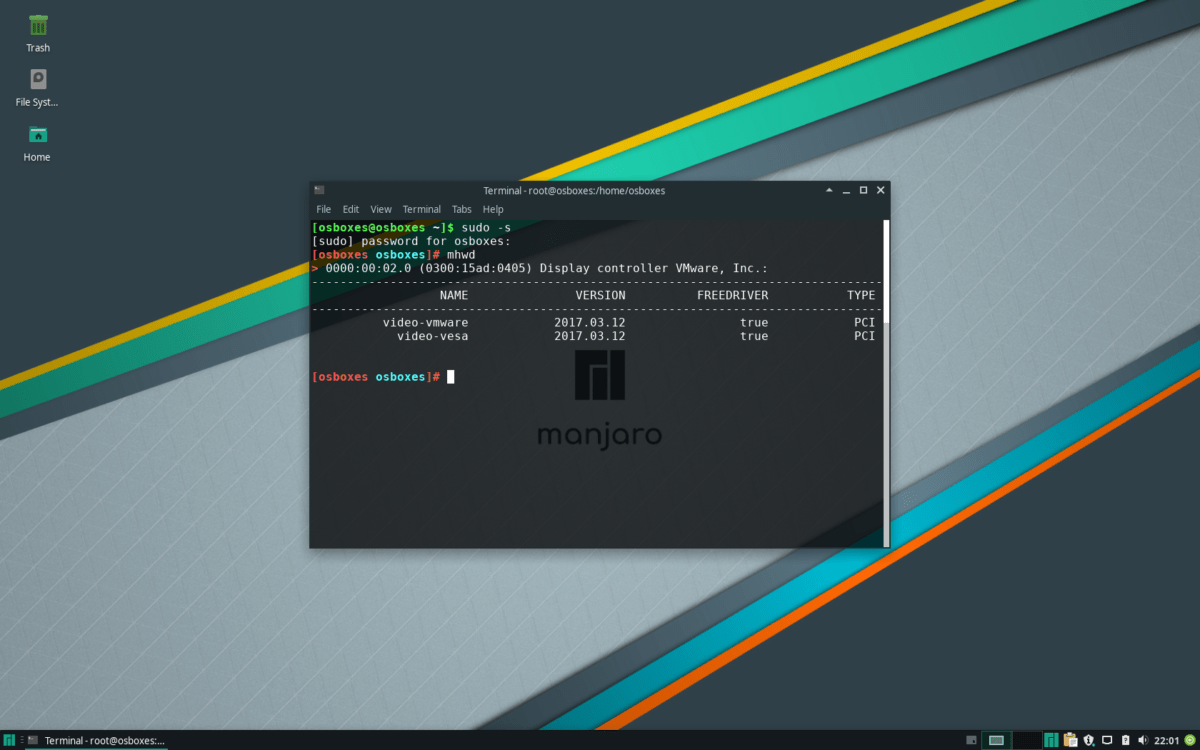







kommentarer